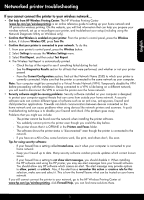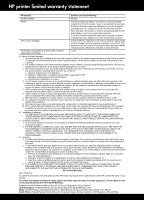HP Deskjet 3510 Reference Guide - Page 10
Uso de la impresora de red
 |
View all HP Deskjet 3510 manuals
Add to My Manuals
Save this manual to your list of manuals |
Page 10 highlights
Uso de la impresora de red Español Obtenga información sobre la impresión inalámbrica Para obtener la información actualizada más completa sobre la impresión inalámbrica, visite el Centro de impresión inalámbrica de HP en www.hp.com/go/wirelessprinting. Cambiar de una conexión USB a una conexión inalámbrica Si la primera instalación de la impresora es con una conexión USB, podrá cambiar más adelante a una conexión de red inalámbrica. Para cambiar la conexión, realice los siguientes pasos: Windows 1. Desde el menú de inicio del ordenador, seleccione Todos los programas o Programas y, a continuación, seleccione HP. 2. Seleccione HP Deskjet 3510 series. 3. Seleccione Configuración de impresora y software. 4. Seleccione Convertir una impresora conectada USB a inalámbrica. Siga las instrucciones que aparecen en la pantalla. Mac Utilice el Asistente de configuración HP en Aplicaciones/Hewlett-Packard/Utilidades del dispositivo, para cambiar la conexión de software a inalámbrica para esta impresora. Comparta la impresora con otros equipos Puede compartir la impresora HP Deskjet con otros equipos que también estén conectados a su red doméstica. Si la impresora ya está conectada a su red doméstica y está instalada en un ordenador de esa red, por cada ordenador adicional sólo tendrá que instalar el software de la impresora HP. Durante la instalación del software, seleccione la conexión Inalámbrica (Red/Ethernet) cuando se le pida y siga las instrucciones que aparezcan en pantalla. Conectar de forma inalámbrica a la impresora sin un router HP Wireless Direct le permite imprimir directamente en su impresora sin cable, sin necesidad de un router inalámbrico, desde dispositivos Wi-Fi (por ejemplo: ordenadores o teléfonos inteligentes). Para usar Wireless Direct, necesitará: 1. Activar Wireless Direct desde el panel de control y obtener el nombre y contraseña de Wireless Direct si ha activado la seguridad en Wireless Direct: a. Desde la pantalla inicial de su impresora, pulse el botón Inalámbrico y seguidamente seleccione Configuración. b. Si la pantalla muestra que Wireless Direct está Desactivado, seleccione Wireless Direct y, a continuación, seleccione Activado (sin seguridad) o Activado (con seguridad). Nota: Si activa la seguridad, solo los usuarios con contraseña podrán conectarse a esta impresora de manera inalámbrica. Si desactiva la seguridad, cualquiera con un dispositivo Wi-Fi dentro del radio de alcance Wi-Fi de la impresora podrá conectarse a la impresora. c. Seleccione Mostrar nombre para visualizar el nombre de Wireless Direct. d. Seleccione Mostrar contraseña para visualizar la contraseña de Wireless Direct si ha activado la seguridad en Wireless Direct. 2. En el ordenador inalámbrico o dispositivo móvil, active la función inalámbrica, busque el nombre de Wireless Direct y establezca conexión con él, por ejemplo: HP-Print-XX-Deskjet 3510 series. Si tiene encendida la seguridad para Wireless, ingrese la contraseña cuando le sea solicitado. Después imprima de forma normal desde el ordenador o dispositivo móvil. Nota: •• La conexión de Wireless Direct no proporciona acceso a Internet. •• Para usar Wireless Direct desde un equipo, el software de la impresora debe estar instalado en él. •• La conexión con Wireless Direct está disponible aunque la impresora también esté conectada a una red doméstica inalámbrica. •• Wireless Direct admite hasta un máximo de 5 conexiones de dispositivos inalámbricos a la vez. 10